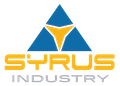Como imprimir rótulos do Microsoft Word de uma lista de e-mails

maio 11, 2022
O nosso tema de hoje será um assunto que irá ajudar todos aqueles que desejam saber detalhes de como imprimir rótulos do Microsoft Word de uma lista de E-mails.
É uma maneira simples e bem tranquila para concluir essa tarefa.
Mas antes de entrarmos propriamente no assunto, vamos entender exatamente o que é uma lista de E-mails.
O que é uma lista de e-mails?
A gente ouve falar, falar e até fala muito nesta tal lista de E-mails, mas as vezes nem sabemos exatamente a definição exata desse recurso.
Pois muito bem, vamos entender exatamente o conceito e sua importância.
A lista de e-mails é uma ferramenta que consolida uma gama de endereços e dados de clientes ou até aqueles que ainda não são, mas podem vir a ser potenciais clientes.
Mas qual a função de uma lista de e-mails?
Como padrão ela tem como função basicamente facilitar a captação de leads, organizá-los e potencializar a comunicação da empresa com eles, facilitando a jornada de compra, venda e facilitando a interação empresarial.
Através desse arquivo de dados, a empresa dispara e-mails para estimular vendas, lançar produtos, ou simplesmente manter a marca aquecida.
Não podemos esquecer que hoje uma lista de contatos de e-mails acaba sendo também uma importante ferramenta de marketing, que objetiva enviar conteúdos relevantes e novidades.
O e-mail é um canal direto e mais próximo do usuário.
Por isso, investir nele é fundamental para marcas que querem crescer no ambiente digital e fidelizar seus clientes.
Começando
Para começar, é claro que você deve configurar uma lista de endereços em uma planilha Excel, Outlook contatos, ou até criar uma nova lista.
Com sua lista de endereços configurada em uma planilha você pode usar a mala direta no Word para criar rótulos de email.
Criando rótulos
Como fazer isso? Vamos ver agora.
Primeiro você vai para Mailings > Iniciar Mala direta >Rótulos.
Depois vá em caixa de diálogo Opções de Rótulo, lá, você irá escolher seu fornecedor de rótulos na lista Fornecedores de rótulos.
Lá você ira encontra uma lista com o nome Número do produto, escolha o número do produto no pacote de rótulos.
Uma dica importante, caso nesta lista, nenhuma das opções corresponder aos rótulos, escolha então “Novo Rótulo”, ai, você vai inserir as informações do rótulo e em seguida dá um nome a ele.
Depois é só escolher Ok para adicionar o novo rótulo à lista de números do produto.
Você irá perceber que seu documento agora exibe uma tabela com um contorno dos rótulos.
E se a tabela não aparecer?
Bem neste caso também tem solução, se você não ver a tabela, vá para Layout de Tabela e selecione Exibir Linhas de Grade.
Primeiro vá para Arquivo >Salvar para salvar seu documento.
Em seguida vá para Mailings > Selecionar Destinatários e escolha uma opção.
Comece selecionando Ok.
Depois vá para Mailings e faça um dos seguintes:
Para apenas um endereço, selecione Bloqueio de endereço.
Para outros campos de mesclagem, selecione Inserir Campo de Mesclagem.
Agora se deseja obter mais informações, confira as fontes de dados que você pode usar em uma mala direta.
Formatando
Agora você deve formatar os campos da primeira etiqueta para que ela tenha a aparência que você deseja aplicar a todas as demais etiquetas.
Para isso faça o seguinte:
Selecione Mailings >Atualizar Rótulos.
Vá para Mailings >Visualização de Resultados.
Vá para Mailings > Concluir & Mesclar > Documentos de Impressão.
Uma outra dica importante é Escolha Visualizar Resultados novamente para exibir, adicionar ou remover campos de mesclagem. Selecione Atualizar rótulos quando terminar se você fizer alterações.